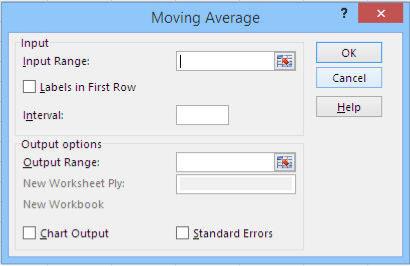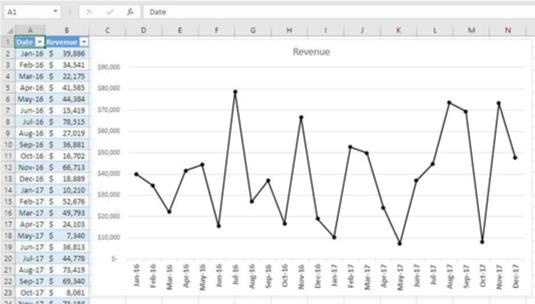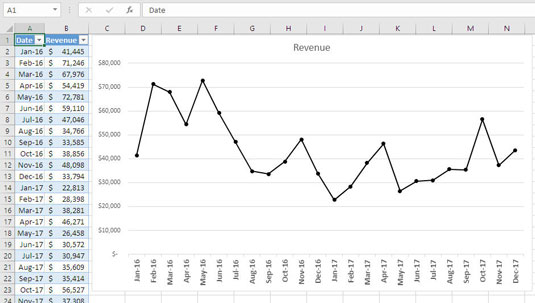Miután telepítette az Excel adatelemző bővítményt, és elérhetővé tette az Excel számára, kiválaszthatja bármelyik elemzőeszközét, és futtathatja az elemzést a megadott bemeneti adatokon. Az előrejelzés világában ez azt az alapvonalat jelenti, amelyet összegyűjtött és megfelelően strukturált egy munkalapon.
Az első eszköz, amelyet fontolóra vehet – már csak azért is, mert ez a legkönnyebben használható és érthető – a Mozgóátlag eszköz. Mint mindig a bővítménynél, először lépjen a Szalag adatok lapjára, és válassza az Adatelemzés lehetőséget. Az Elemzőeszközök listában válassza a Mozgóátlag lehetőséget, majd kattintson az OK gombra.
Megjelenik az itt látható Mozgóátlag párbeszédpanel.
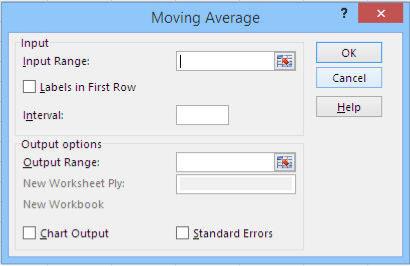
Az intervallum az egyes mozgóátlagokban felhasználandó alapvonalból származó tényleges értékek száma.
Költözési nap: eljutni innen oda
Bármilyen egyszerű is a mozgóátlagok beállítása és megértése, Ön további felelősséget vállal, ha úgy dönt, hogy előrejelzést készít velük. A probléma az, hogy az alapvonaltól hány időszakot kell belefoglalnia az egyes mozgóátlagokba.
Minden mozgóátlag kiszámításához használjon ugyanannyi tényleges megfigyelést. Ha az Excel által kiszámított első mozgóátlag három periódust használ az alapvonaltól számítva, akkor az előrejelzésben szereplő összes mozgóátlag három periódust használ.
A megfelelő számú időszakot szeretné kiválasztani:
- Ha túl keveset használ, az előrejelzések reagálni fognak az alapvonal véletlenszerű sokkjaira, amikor Ön arra törekszik, hogy kisimítsa a véletlenszerű hibákat, és az értékesítési eredmények valódi mozgatórugóira összpontosítson.
- Ha túl sokat használ, az előrejelzések lemaradnak az alapszint valós, tartós változásai mögött – talán túl messzire ahhoz, hogy hatékonyan reagáljon.
Amikor úgy dönt, hogy a mozgóátlag eszközt használja – vagy általánosabban, mozgóátlagokat használ, függetlenül attól, hogy az eszközt használja, vagy saját maga adja meg a képleteket –, akkor álláspontot foglal el a legutóbbi alapértékek hatásával szemben. távoli alapértékek.
Tegyük fel, hogy van egy alapértéke, amely 2016 januárjától 2016 decemberéig tart, és az értékesítési eredmények háromhavi mozgóátlagát használja előrejelzéseihez. A 2017. januári előrejelzés a 2016. októberi, novemberi és decemberi eredmények átlaga lenne. Ez az előrejelzés teljes mértékben 2016 utolsó negyedévétől függ, és matematikailag független 2016 első három negyedévétől.
Mi lenne, ha ehelyett a hat hónapos mozgóátlagot választotta volna? Ekkor a 2017. januári előrejelzés a 2016. július és december közötti időszak átlagán alapulna. Teljes mértékben 2016 második felétől függne, és 2016 első felének nincs közvetlen hatása a 2017. januári előrejelzésre.
Könnyen lehet, hogy bármelyik helyzet – vagy egy másik, például egy kéthavi mozgóátlag – pontosan az, amit szeretne. Például szüksége lehet az előrejelzésre a legutóbbi eredmények kiemeléséhez. Ez a hangsúly különösen fontos lehet, ha azt gyanítja, hogy egy közelmúltbeli esemény, például egy jelentős változás a termékcsaládban, hatással lesz az eladásokra.
Másrészt lehet, hogy nem szeretné túlságosan hangsúlyozni a közelmúlt értékesítési eredményeit. A közelmúlt értékesítési eredményeinek hangsúlyozása hosszú távon elhomályosíthatja, hogy mi történik az alaphelyzettel. Ha nem biztos abban, hogy mennyire kell hangsúlyozni a közelmúltban elért eredményeket, akkor van néhány jó lehetőség:
- Kísérletezzen különböző számú időtartammal a mozgóátlagok kiszámításához. Ez a megközelítés gyakran a legjobb.
- Használja az exponenciális simítást, amely a teljes alapvonalat használja az előrejelzés elkészítéséhez, de nagyobb súlyt ad az újabb alapvonal értékeknek. Az exponenciális simítás egy kicsit kisebb súlyt ad az utolsó előtti alapértéknek, egy kicsit kisebb súlyt az azt megelőzőnek, és így tovább egészen az első alapértékig, amely a legkevésbé befolyásolja a következőt. előrejelzés.
Mozgóátlagok és stacionárius alapvonalak
A mozgóátlagok jól illeszkednek a stacionárius alapvonalakhoz (olyan alapvonalakhoz, amelyek szintje általában nem emelkedik vagy csökken hosszú időn keresztül). Használhat mozgóátlagokat olyan alapvonalakkal, amelyek trendje felfelé vagy lefelé halad, de általában előbb ezeket kell detrendelnie, vagy használja a bonyolultabb mozgóátlag modellek egyikét.
Hogyan lehet megkülönböztetni a stacioner alapvonalat a felfelé vagy lefelé mutatótól? Az egyik módja annak, hogy megnézzük. A következő ábra egy példát mutat. Az alapvonal minden bizonnyal állónak tűnik. Vannak tüskék, csúcsok és völgyek, de összességében úgy tűnik, hogy az alapvonal nem emelkedik vagy lefelé.
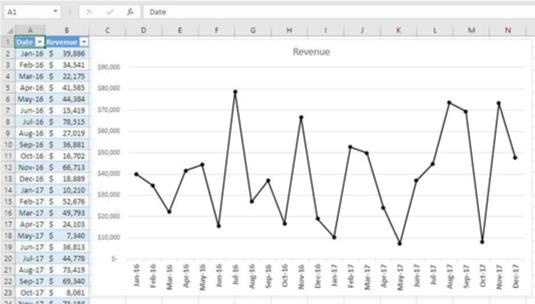
Hosszabb időn keresztül (két év helyett hat év) ez az alapállapot egy ciklus részévé válhat. De rövidebb távú célokra ez egy állandó alaphelyzet.
Az a probléma, hogy csak az alapvonalat nézzük, hogy néha nem teljesen világos, hogy az állandó vagy trendi. Mi a véleménye a következő ábrán látható alapvonalról? A diagramra nézve nehéz megmondani, hogy az alapvonal álló-e. Lehet, hogy van, de aztán tényleg lehet, hogy fokozatosan lefelé sodródik. Gyorstesztet végezhet a dátum és a bevétel közötti összefüggés ellenőrzésével.
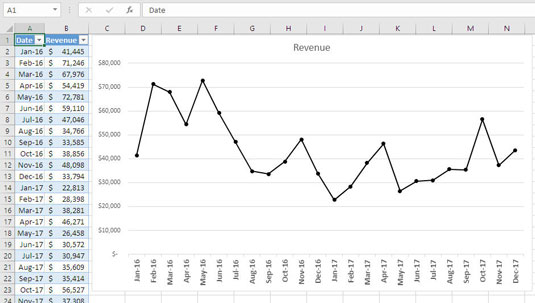
Ez az alapvonal úgy néz ki, mintha finoman lefelé haladna. A trendvonal hozzáadása segíthet értelmezni, mi történik.